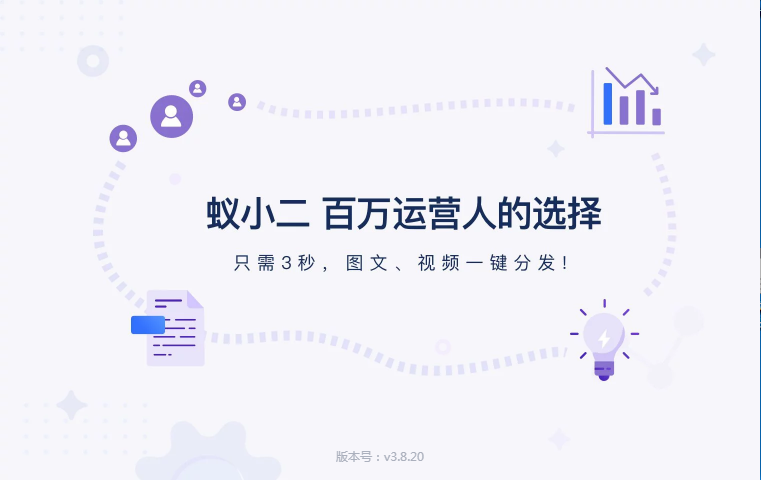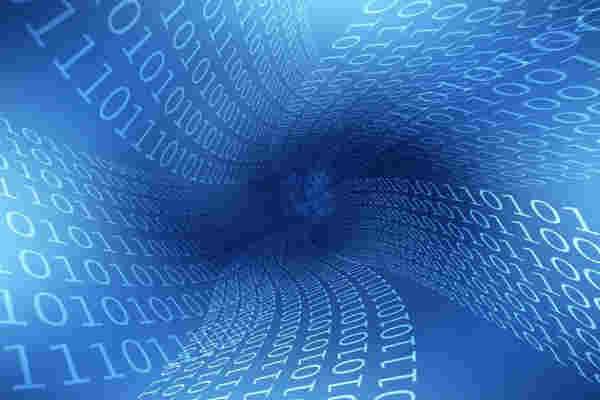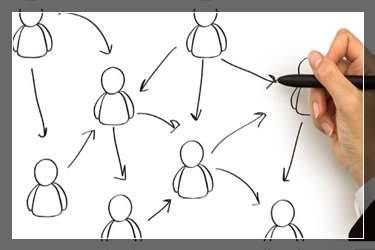在如今这个短视频横行的时代,抖音已经成为我们生活中不可或缺的一部分。随着使用时间的增长,抖音缓存的问题也逐渐凸显出来。手机内存不足、运行缓慢,这些问题都让人头疼不已。抖音缓存怎么清理呢?别急,接下来就让我来给大家详细讲解一下。
一、为什么需要清理抖音缓存?
抖音缓存主要包括以下几类:
1. 视频缓存:观看视频时,抖音会自动将视频缓存到手机中,方便下次快速播放。
2. 图片缓存:浏览抖音时,页面上的图片也会被缓存。
3. 数据缓存:包括用户数据、应用设置等。
随着时间的推移,缓存文件会越来越多,占用大量手机内存,导致手机运行缓慢。因此,定期清理抖音缓存是非常有必要的。
二、抖音缓存怎么清理?
1. 抖音内部清理
抖音APP内自带清理功能,可以方便地清理缓存。
步骤:
1. 打开抖音APP,点击右下角的“我”。
2. 进入“设置”,然后点击“通用”。
3. 在“通用”页面中,找到“存储空间”,点击进入。
4. 在“存储空间”页面中,可以看到“缓存”的占用情况,点击“清理缓存”即可。
注意:清理缓存后,下次观看视频时可能会稍微卡顿,因为需要重新下载视频。
2. 手机系统清理
除了抖音内部清理,还可以通过手机系统清理抖音缓存。
步骤:
1. 打开手机设置,找到“应用管理”或“应用管理器”。
2. 在应用列表中找到“抖音”,点击进入。
3. 在“抖音”页面中,找到“存储空间”,点击进入。
4. 在“存储空间”页面中,可以看到“缓存”的占用情况,点击“清除缓存”即可。
3. 第三方清理工具
市面上有很多第三方清理工具,可以帮助我们清理抖音缓存。
步骤:
1. 下载并安装第三方清理工具。
2. 打开清理工具,找到“抖音”。
3. 在“抖音”页面中,找到“缓存”,点击清理。
注意:使用第三方清理工具时,要注意选择正规、安全的软件,避免造成手机系统不稳定或隐私泄露。
三、清理抖音缓存后的注意事项
1. 备份重要数据:在清理缓存之前,建议备份手机中的重要数据,以免清理过程中误删重要文件。
2. 定期清理:建议定期清理抖音缓存,以保持手机运行流畅。
3. 关闭自动缓存:在抖音设置中,可以关闭自动缓存功能,避免缓存过多。
四、总结
抖音缓存清理是一个简单而又重要的操作,可以帮助我们释放手机内存,提高手机运行速度。通过以上方法,相信大家已经学会了如何清理抖音缓存。赶快行动起来,让你的手机焕然一新吧!
抖音内存越来越大怎么彻底清理
清理抖音内存的方法:
操作演示版本抖音25.8.0
手机华为mate10
1、首先打卡手机点击【设置】如下图所示:
2、再点击【应用和服务】如下图所示:
3、再点击【应用管理】如下图所示:
4、再点击【抖音】如下图所示:
5、再点击【存储】如下图所示:
6、最后再点击【删除数据】和【清空缓存】这样清理之后抖音就像刚刚安装的一样,不占内存,如下图所示:
抖音占用10个g怎么清理
在应用管理中清理抖音的缓存和垃圾就可以了。下面我就演示一下详细的操作步骤❥(ゝω・✿ฺ)
(手机型号:一加11,软件及版本号:抖音25.8.0)
1、打开手机设置,点击应用进入。
2、进入新页面后,点击『应用管理』进入。
3、点击抖音进入。
4、然后点击存储占用。
5、根据需要清除抖音的缓存和数据就可以了。
抖音缓存怎么清理
抖音缓存清理操作方法如下:
操作工具:vivo X9
操作系统:Funtouch OS 7.127
软件:抖音v8.2
1、启动手机上的抖音app,如下图所示。
2、进入首页,点击我的,如下图所示。
3、在我的界面点击上方的三个点,如下图所。
4、在弹出菜单选择设置进入,如下图所示。
5、在设置界面选择清理缓存,如下图所示。
6、在弹出菜单选择清理,清理完成,缓存为零,如下图所示。